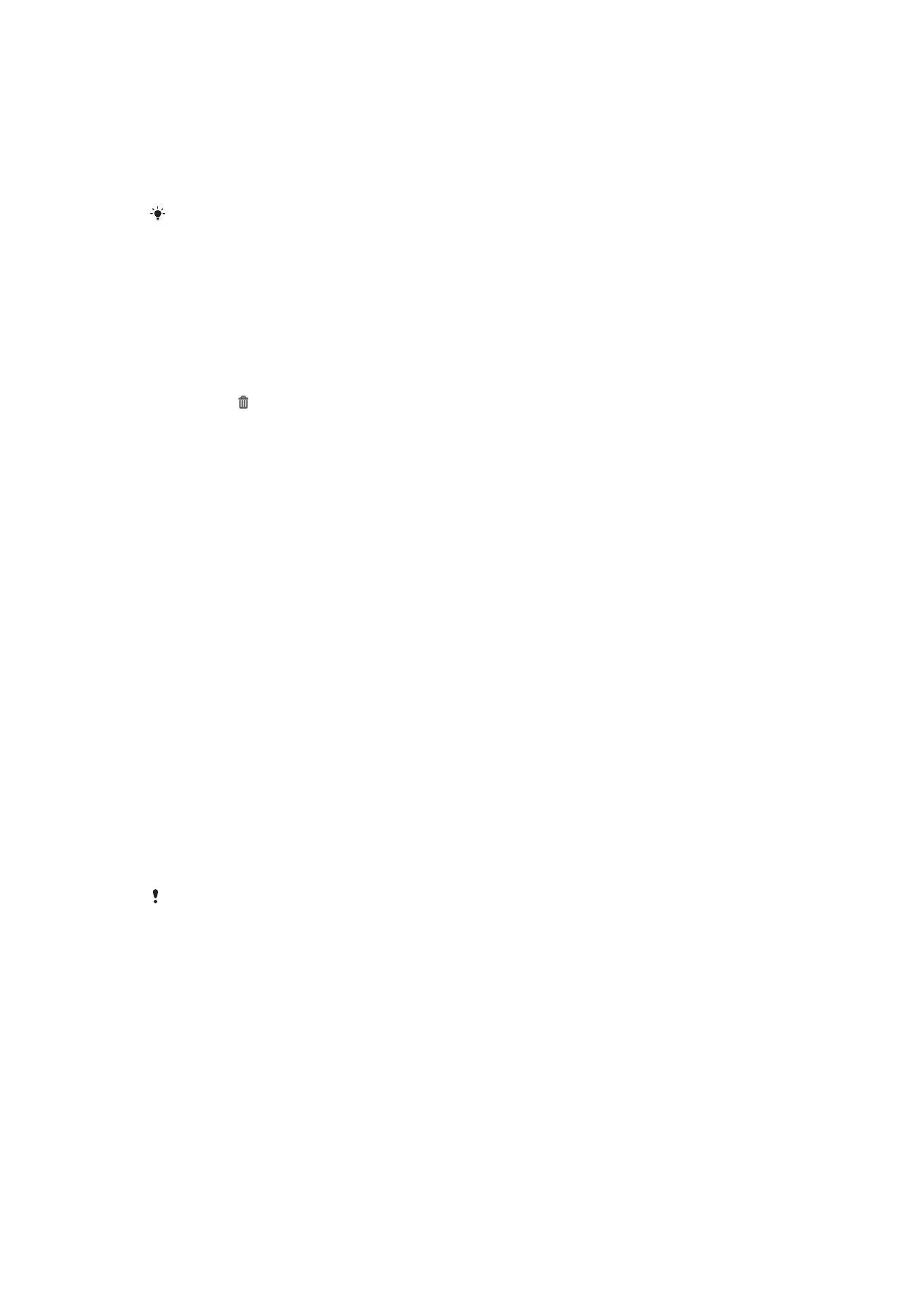
Қолданбаларға кіру және оларды пайдалану
Қолданбаларды Негізгі экран немесе Қолданбалар экранындағы төте жолдар арқылы ашыңыз.
20
Б
ұл – жарияланымның Интернеттегі нұсқасы. © Тек жеке мақсатта пайдалану үшін басып шығарыңыз.
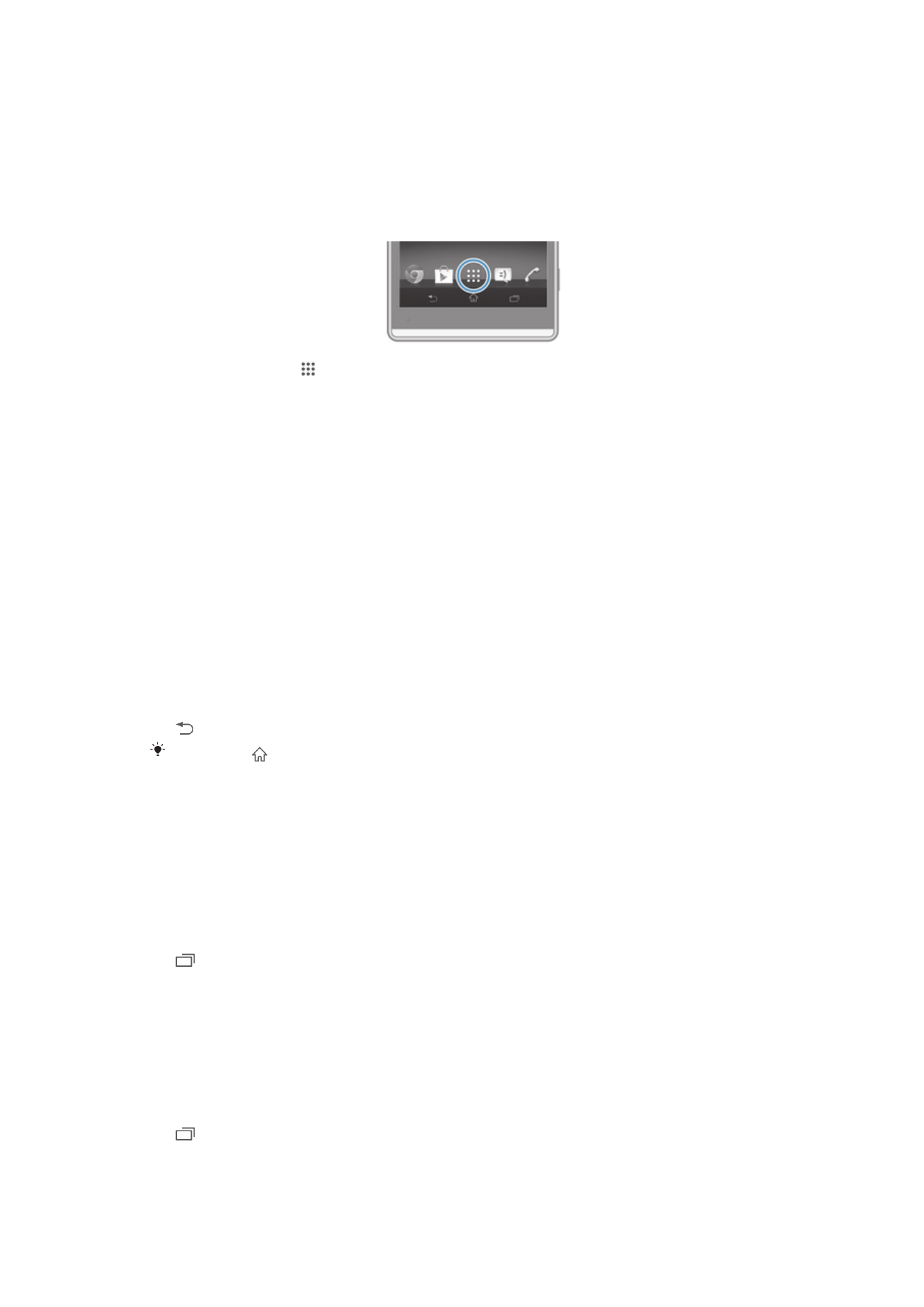
Қолданбалар экраны
Негізгі экран экранынан ашылатын
Қолданбалар экраны құрылғымен бірге орнатылып келетін
қолданбалар мен өзіңіз жүктеген қолданбаларды қамтиды.
Қолданбалар экраны әдеттегі экран енінен кең болады, сондықтан барлық мазмұнды көру үшін
сол
ға және оңға сипап өту керек.
Қолданбалар экранын ашу үшін
•
Негізгі экран бетінен опциясын т
үртіңіз.
Қолданбалар экранын қарау үшін
•
Қолданбалар экранынан оңға немесе солға сипап өтіп шығыңыз.
Қолданбалар экранының мәзірін ашу
•
Қолданбалар экранының ашық болғанда экранның сол жиегін оң жаққа қарай сүйреңіз.
Негізгі экранға қолданба сілтемесін қосу
1
Қолданбалар экранында қолданба белгішесін басып, экран дірілдегенше ұстап тұрыңыз
да, белгішені экранны
ң жоғарғы жағына қарай сүйреп апарыңыз. Негізгі экран ашылады.
2
Белгішені Негізгі экранда
ғы керекті орынға апарыңыз да, саусағыңызды жіберіңіз.
Қолданбаларды ашу және жабу
Қолданбаны ашу үшін
•
Негізгі экран экранынан немесе
Қолданбалар экранынан қолданбаны түртіңіз.
Қолданбаны жабу үшін
•
пернесін басы
ңыз.
Шығу үшін пернесін басқан кезде кейбір қолданбалар кідіртіледі, ал кейбір
қолданбалар фонда жұмыс істей беруі мүмкін. Бірінші жағдайда, қолданбаны келесі
ашқан кезде, тоқтаған жерден жалғастыруға болады. Кейбір қолданбалар фонда жұмыс
істеп тұрғанда деректер байланысы үшін ақы алынуына әкелуі мүмкін екенін ескеріңіз,
мысалы әлеуметтік желі қызметтері.
Соңғы пайдаланылған қолданбалар терезесі
Со
ңғы пайдаланылған қолданбалар арасында осы терезеде ауысуға болады. Сондай-ақ, шағын
қолданбаларды ашуға болады.
Соңғы пайдаланылған қолданбалар терезесін ашу
•
басы
ңыз.
Шағын қолданбаларды пайдалану
Со
ңғы пайдаланылған қолданбалар терезесінде шағын қолданбалар жолағының көмегімен кез
келген уа
қытта бірнеше шағын қолданбаға жылдам қол жеткізе аласыз. Шағын қолданба
экранны
ң аз бөлігін алады. Солайша, бір экранда шағын қолданба мен тағы бір қолданбаны бір
уа
қытта пайдалана аласыз.
Шағын қолданбалар жолағын ашу
•
пернесін басы
ңыз.
21
Б
ұл – жарияланымның Интернеттегі нұсқасы. © Тек жеке мақсатта пайдалану үшін басып шығарыңыз.
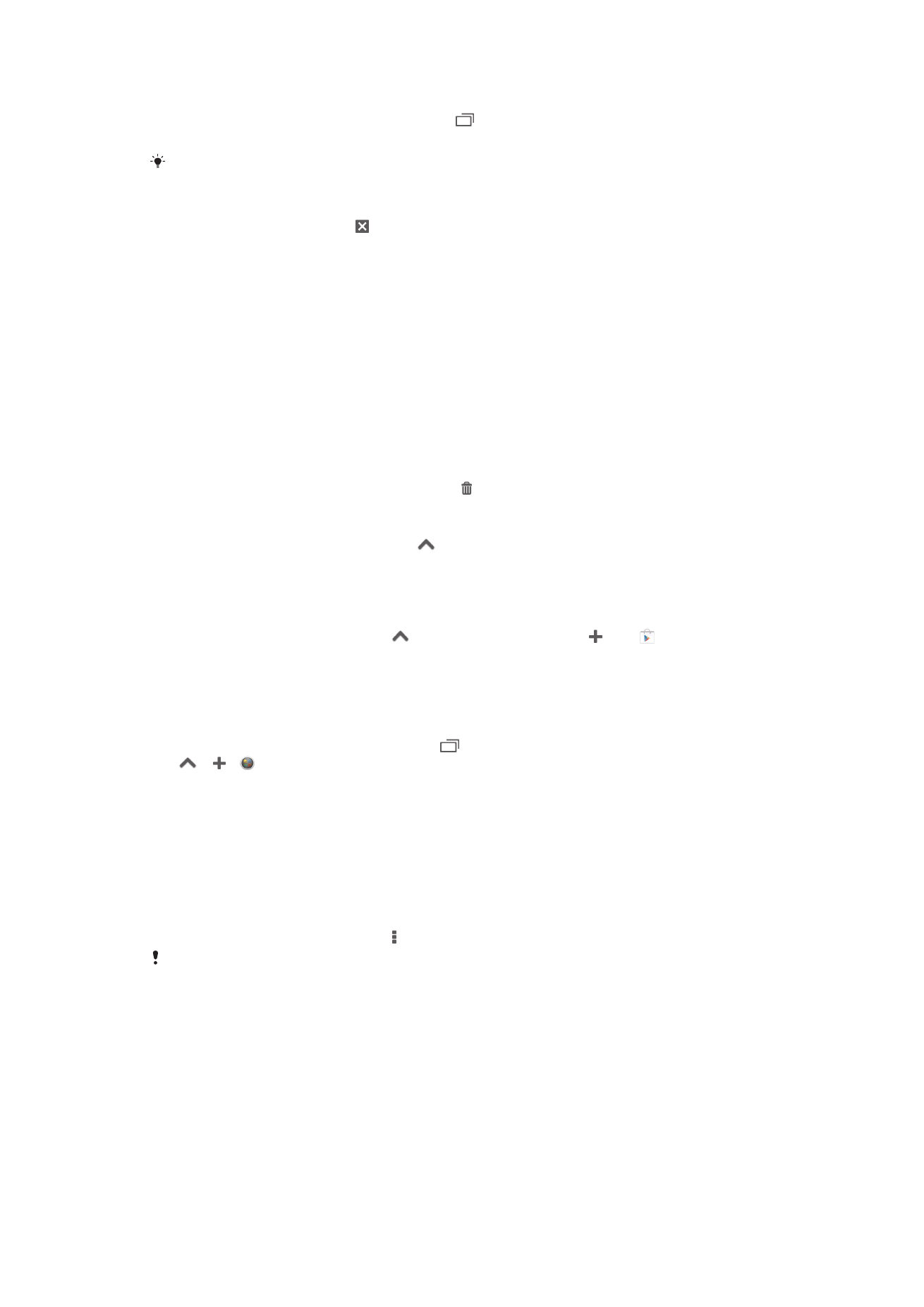
Шағын бағдарламаны ашу
1
Ша
ғын бағдарламалар жолағын көрсету үшін түймесін басыңыз.
2
Аш
қыңыз келетін шағын бағдарламаны түртіңіз.
Бір уақытта бірнеше шағын бағдарламаны ашуға болады.
Шағын қолданбаны жабу
•
Ша
ғын қолданба терезесінде түймесін басыңыз.
Шағын қолданбаны жылжыту
•
Ша
ғын қолданба ашық кезде, шағын қолданбаның жоғарғы сол бұрышын түртіп, ұстап
т
ұрыңыз, одан кейін оны қажетті жерге жылжытыңыз.
Шағын қолданбаны кішірейту
•
Ша
ғын қолданба ашық кезде, шағын қолданбаның жоғарғы сол бұрышын түртіп, ұстап
т
ұрыңыз, одан кейін оны экранның оң жағына немесе төменгі шетіне сүйреңіз.
Шағын бағдарламалар жолағындағы шағын бағдарламаларды қайта реттеу
•
Ша
ғын бағдарламаны түртіп ұстап тұрыңыз да, керекті орынға сүйреп апарыңыз.
Шағын қолданбаларды шағын қолданбалар жолағынан шығару
•
Ша
ғын бағдарламаны түртіп ұстап тұрып, оны белгішесіне сүйреңіз.
Алдыңғы жойылған шағын бағдарламаны қалпына келтіру
1
Ша
ғын бағдарламалар жолағын ашып,
т
үймесін түртіңіз.
2
Қалпына келтіргіңіз келген шағын бағдарламаны түртіп ұстап тұрыңыз, содан соң оны
ша
ғын бағдарламалар жолағына сүйреңіз.
Шағын бағдарламаны жүктеу
1
Ша
ғын қолданбалар жолағындағы
белгішесі т
үртіп, содан кейін және
т
үймешіктерін түртіңіз.
2
Ж
үктегіңіз келген шағын бағдарламаны тауып, жүктеп алу және орнатуды аяқтау үшін
н
ұсқауларды орындаңыз.
Виджетті шағын бағдарлама ретінде қосу
1
Ша
ғын қолданбалар жолағын көрсету үшін түймесін басыңыз.
2
> > пернелерін т
үртіңіз.
3
Виджетті та
ңдаңыз.
4
Виджет атын енгізіп,
қажет болса, OK түймесін түртіңіз.
Қолданба мәзірі
Қолданбаны пайдаланған кезде кез келген уақытта мәзірді ашуға болады. Пайдаланылып жатқан
қолданбаға байланысты мәзір әртүрлі болады.
Қолданбадағы мәзірді ашу үшін
•
Қолданбаны пайдаланып жатқанда пернесін басыңыз.
Мәзір барлық қолданбаларды болмайды.
Қолданбалар экранын қайта реттеу
Қолданбаларды қалауыңызша Қолданбалар экранында жылжытыңыз.
Қолданбалар экранындағы қолданбаларды реттеу
1
Қолданбалар экраны мәзірін ашу үшін, Қолданбалар экранының сол жақ шетін оң жаққа
қарай сүйреңіз.
2
ҚОЛДАНБАЛАРДЫ КӨРСЕТУ ішінен
қажетті опцияны таңдаңыз.
22
Б
ұл – жарияланымның Интернеттегі нұсқасы. © Тек жеке мақсатта пайдалану үшін басып шығарыңыз.
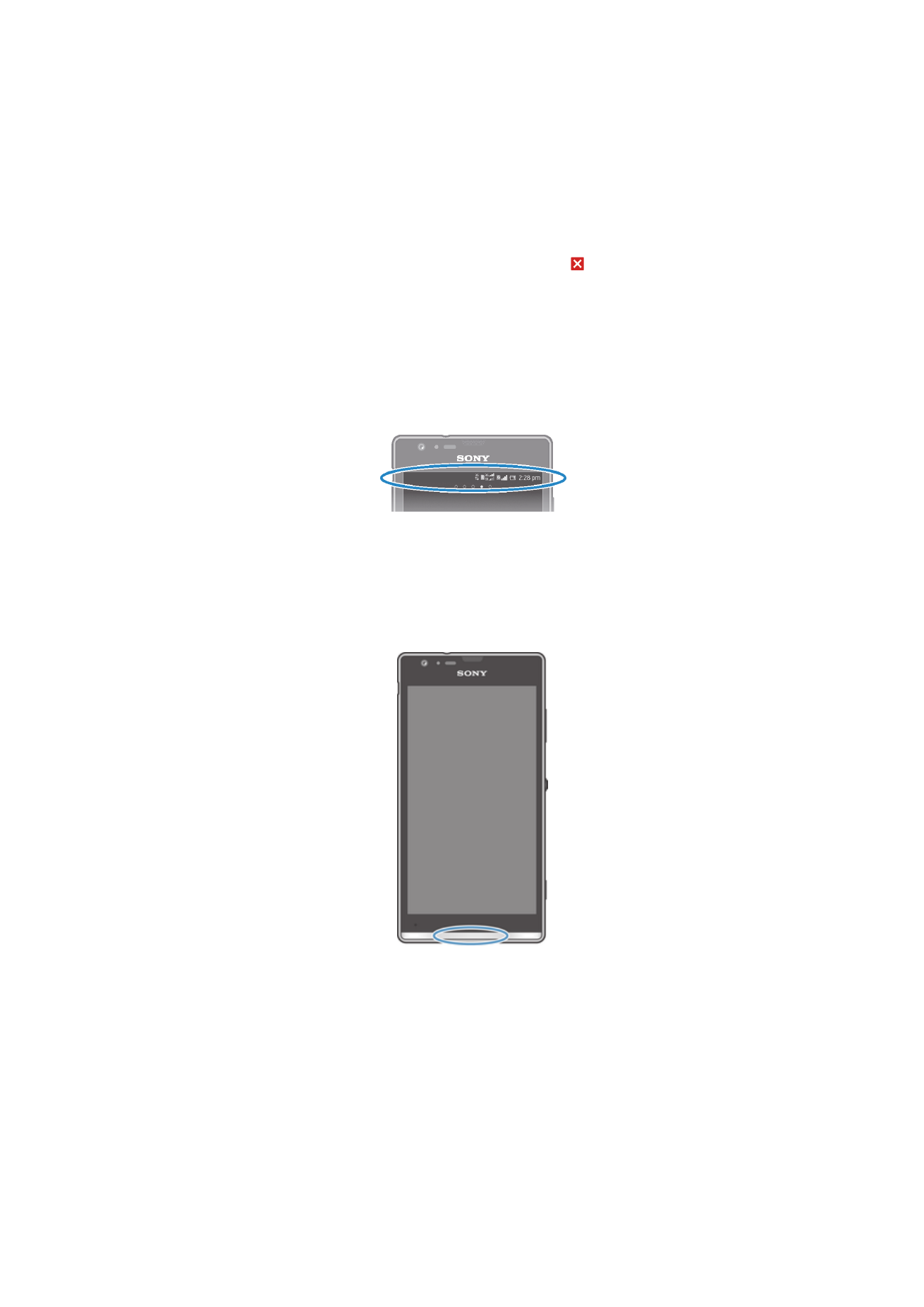
Қолданбалар экранында қолданбаны жылжыту
1
Қолданбалар экраны мәзірін ашу үшін, Қолданбалар экранының сол жақ шетін оң жаққа
қарай сүйреңіз.
2
ҚОЛДАНБАЛАРДЫ КӨРСЕТУ ішінде Өз реті параметрі та
ңдалғанын тексеріңіз.
3
Қолданбаны түртіп, ол үлкейгенше және құрылғы дірілдегенше басып тұрыңыз, одан
кейін
қолданбаны басқа жерге сүйреңіз.
Қолданбаны Қолданбалар экранынан жою
1
Қолданбалар экранының мәзірін ашу үшін, экранның сол жиегін оң жаққа қарай сүйреңіз.
2
Жою т
үймесін түртіңіз. Барлық орнатуға болатын қолданбалар белгішесін көрсетіледі.
3
Жойылатын
қолданбаны, кейін Жою түймесін түртіңіз.